ps工具栏没了怎么设置出来 ps菜单栏工具栏没有了怎么办
更新时间:2023-12-29 14:13:05作者:zheng
有些用户发现ps工具的工具栏突然不见了,导致软件无法正常使用,那么该如何解决呢?今天小编就给大家带来ps工具栏没了怎么设置出来,如果你刚好遇到这个问题,跟着小编一起来操作吧。
具体方法:
1.在顶部菜单栏中点击【窗口】项,下拉的这些菜单。都是平时用的工具栏

2.勾选【窗口】的【工具】选项,左侧工具栏就恢复啦~我们再来恢复右侧的工具栏
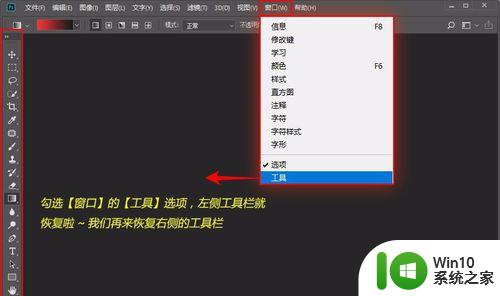
3.可以根据自己的习惯选择自己常用工具,在这里我选择了画笔、历史记录、属性、图层、字符等

4.选择好后,PS界面被工具栏给沾满了,我们可以点击工具右上角的小箭头,竖行的所有工具就折叠在一起了

5.折叠后就不占PS中间的操作区了,点击拖动工具图标,还可以互换位置。比如我把字符工具拖放到画笔工具上方,历史记录下方

6.调整后的效果,现在左右两边的工具已经恢复啦~

7.第二种方法就是【复位基本功能】,可以点击【窗口】 - 【工作区】 - 【复位基本功能】
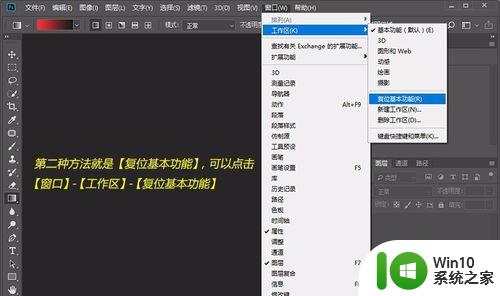
8.复位后我们可以看到,PS的工作界面恢复到了安装PS后第一次打开界面的样子啦~

9.除了复位基本功能,我们还可以根据自己的工作环境,调整适合的默认界面
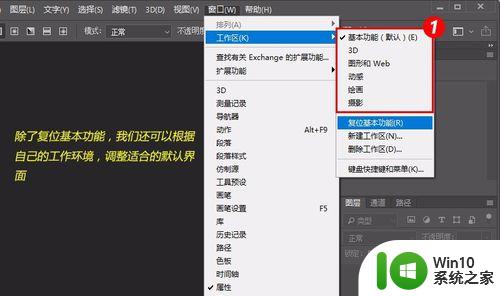
10.在此列举了四个不同的工作界面,都学会了嘛?

以上就是ps工具栏没了怎么设置出来的全部内容,有遇到这种情况的用户可以按照小编的方法来进行解决,希望能够帮助到大家。
ps工具栏没了怎么设置出来 ps菜单栏工具栏没有了怎么办相关教程
- cad没有菜单栏和工具栏 CAD菜单栏和工具栏不见了怎么找回
- cad菜单栏和工具栏都不见了快捷键 CAD软件菜单栏和工具栏丢失怎么办
- ai顶部工具栏怎么调出来 AI工具栏找不到怎么办
- wps菜单栏最右边的excel快捷工具怎么不见了 如何恢复wps菜单栏最右边的excel快捷工具
- CAD工具栏显示不出来怎么办 如何恢复CAD工具栏显示
- ppt工具栏隐藏怎么恢复 PPT工具栏消失了怎么办
- 天正左边的工具栏怎么调出来 天正工具栏消失如何恢复
- wps工具栏中邮箱怎么显示出来 wps工具栏中如何显示邮箱
- wps工具栏在那 wps工具栏在哪个菜单里
- 工具栏怎么全部显示出来cad 如何让CAD工具栏显示全部功能
- 工具栏卡住了怎么关机 电脑工具栏卡死怎么解决
- word菜单栏全部是灰色不能点 Word工具栏灰色不可用怎么办
- U盘装机提示Error 15:File Not Found怎么解决 U盘装机Error 15怎么解决
- 无线网络手机能连上电脑连不上怎么办 无线网络手机连接电脑失败怎么解决
- 酷我音乐电脑版怎么取消边听歌变缓存 酷我音乐电脑版取消边听歌功能步骤
- 设置电脑ip提示出现了一个意外怎么解决 电脑IP设置出现意外怎么办
电脑教程推荐
- 1 w8系统运行程序提示msg:xxxx.exe–无法找到入口的解决方法 w8系统无法找到入口程序解决方法
- 2 雷电模拟器游戏中心打不开一直加载中怎么解决 雷电模拟器游戏中心无法打开怎么办
- 3 如何使用disk genius调整分区大小c盘 Disk Genius如何调整C盘分区大小
- 4 清除xp系统操作记录保护隐私安全的方法 如何清除Windows XP系统中的操作记录以保护隐私安全
- 5 u盘需要提供管理员权限才能复制到文件夹怎么办 u盘复制文件夹需要管理员权限
- 6 华硕P8H61-M PLUS主板bios设置u盘启动的步骤图解 华硕P8H61-M PLUS主板bios设置u盘启动方法步骤图解
- 7 无法打开这个应用请与你的系统管理员联系怎么办 应用打不开怎么处理
- 8 华擎主板设置bios的方法 华擎主板bios设置教程
- 9 笔记本无法正常启动您的电脑oxc0000001修复方法 笔记本电脑启动错误oxc0000001解决方法
- 10 U盘盘符不显示时打开U盘的技巧 U盘插入电脑后没反应怎么办
win10系统推荐
- 1 萝卜家园ghost win10 32位安装稳定版下载v2023.12
- 2 电脑公司ghost win10 64位专业免激活版v2023.12
- 3 番茄家园ghost win10 32位旗舰破解版v2023.12
- 4 索尼笔记本ghost win10 64位原版正式版v2023.12
- 5 系统之家ghost win10 64位u盘家庭版v2023.12
- 6 电脑公司ghost win10 64位官方破解版v2023.12
- 7 系统之家windows10 64位原版安装版v2023.12
- 8 深度技术ghost win10 64位极速稳定版v2023.12
- 9 雨林木风ghost win10 64位专业旗舰版v2023.12
- 10 电脑公司ghost win10 32位正式装机版v2023.12